Console View
Продолжаем начатый здесь, обзор команд для Console View (консольный вид). Данные команды имеют широкий спект возможностей для тестирования и настройки программы Adobe Premiere Pro CC 2020. Вызвать список команд, можно нажав на кнопку: Справка.
- Итак, вбиваем команду: FE.Require и нажимаем на клавишу Ввод / Enter.

Появится сообщение об ошибке: Premiere Pro Debug Event. Premiere Pro has encountered an error. [..\..\Src\Commands.cpp-111]. Нажимаем на кнопку: Continue.
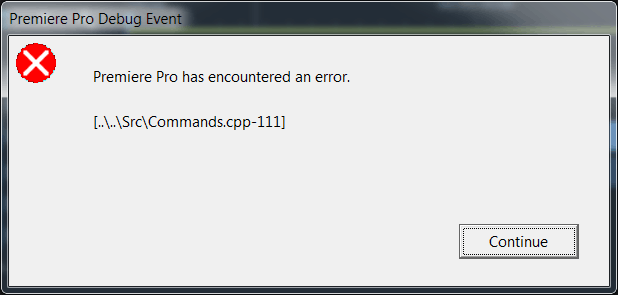
В правом нижнем углу всплывет сообщение: Произошло входное нарушение контракта.

Adobe Premiere Pro CC. Произошла серьезная ошибка, потребовавшая прекращения работы Adobe Premiere Pro. Будет предпринята попытка сохранить текущий проект. Нажимаем на кнопку: ОК.

Прекращена работа прогрммы Adobe Premiere Pro CC 2020. Нажимаем на кнопку: Закрыть программу.
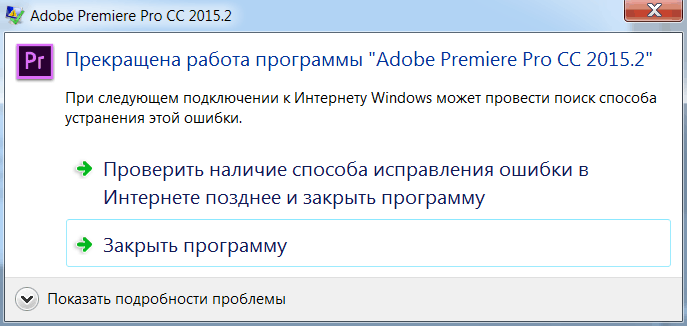
Запускаем программу Adobe Premiere Pro CC 2020, появится следующее сообщение: Во время предыдущего сеанса Adobe Premiere Pro была неожиданно закрыта. Открыть предыдущий проект? Нажимаем на кнопку: Да.
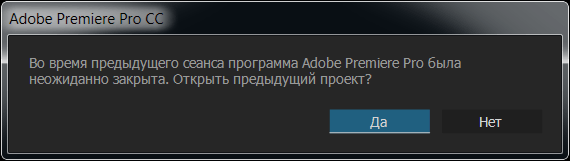
Adobe Premiere Pro CC. Открываемый файл проекта является восстановленным проектом, поэтому его успешное открытие не гарантируется. Сохраните этот проект в новый файл (не сохраняйте его в существующий проект). Нажимаем на кнопку: ОК.
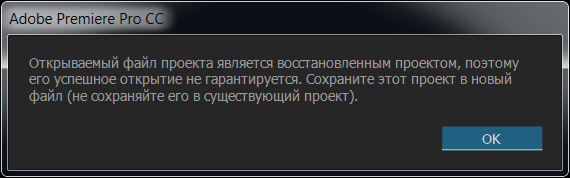
- Вбиваем команду: FE.SendInfoEvent.

Это вызов информационного окна голубого цвета (оно появится в правом нижнем углу).
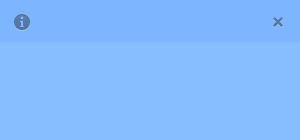
К этой команде можно добавлять текст, в том числе и на кириллице:
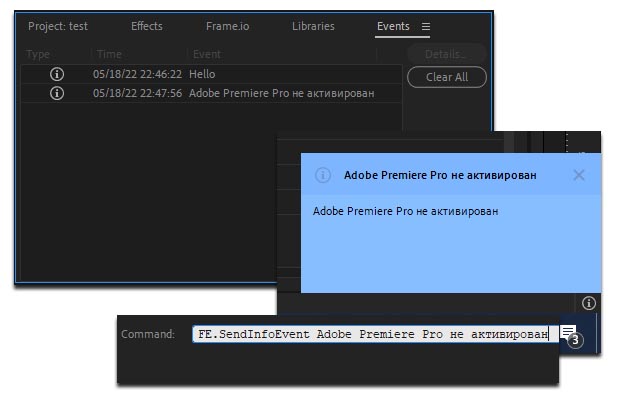
- Вбиваем команду: debug.clear.

Enter. Появится сообщение: Cleaning contents of debug database!
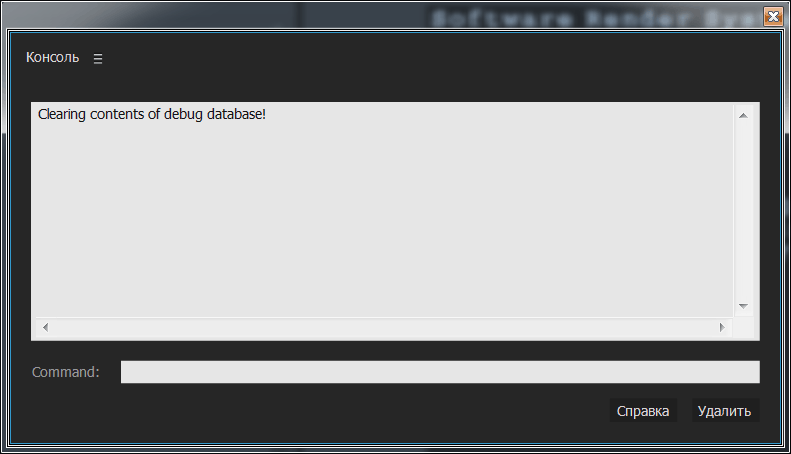
Данная команда очищает список Debug Database View (режим отладки базы данных). Потом, по мере выполнения каких-то действий список будет пополняться. Не секрет, что например при импорте MXF, в этом списке появляются команды связанные с MXF видео. После перезагрузки программы, весь список автоматически восстановится.
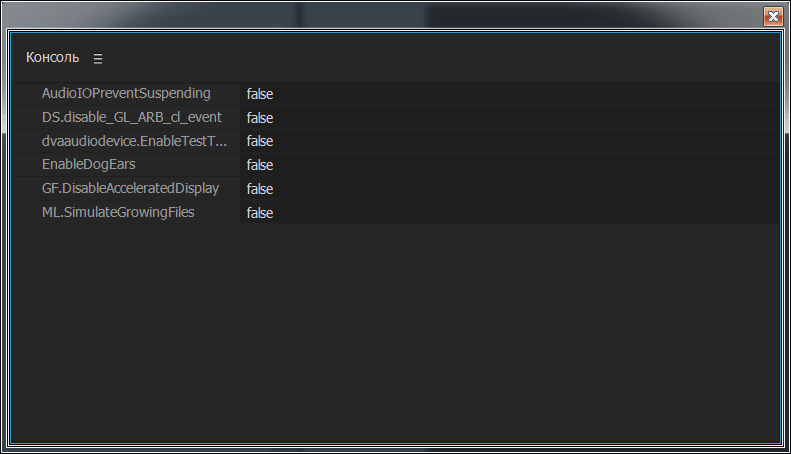
- Вбиваем команду: FE.ProjectStats.

Данная команда вызывает окно с различной информацией о текущем открытом проекте:
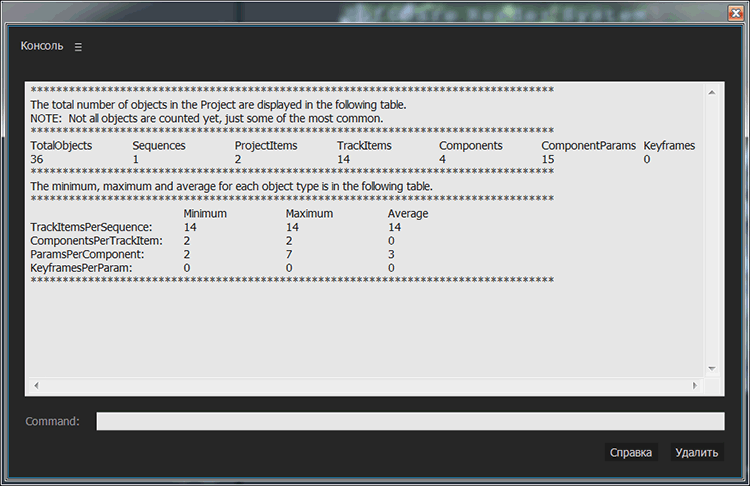
*В версии программы Adobe Premiere Pro CC 2021 выполняем команду: File > New > Frame Generator Test Tool... В окне New Synthetic выбираем разрешение и нажимаем на кнопку: OK. Далее, загрузится окно Frame Generator Settings.
Чтобы активировать плагин ImporterFrameGen.prm, который находится в директории C:\Program Files\Adobe\Adobe Premiere Pro 2021\Plug-Ins\Common в Console (Ctrl+F12) вбиваем следующую команду:
debug.set ML.LoadTestingPluginsAtStartup=true
